Haz clic en el icono izquierdo de la barra de búsqueda para abrir todos los filtros disponibles.
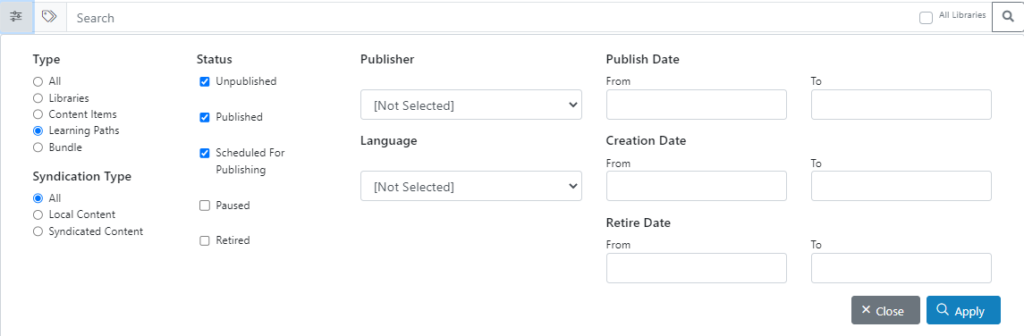
Puedes filtrar por tipo (Biblioteca, Elemento de Contenido, Ruta de Aprendizaje o Paquete), tipo de sindicación (Todos, Contenido Local o Contenido Sindicado), estado (No publicado, Publicado, Programado para Publicación, Pausado o Retirado), editor o idioma, y por fecha de publicación, creación o retiro.
Si seleccionas "Elementos de Contenido", aparecerá el campo "Tipo de Recurso" para ayudarte en una búsqueda más específica.
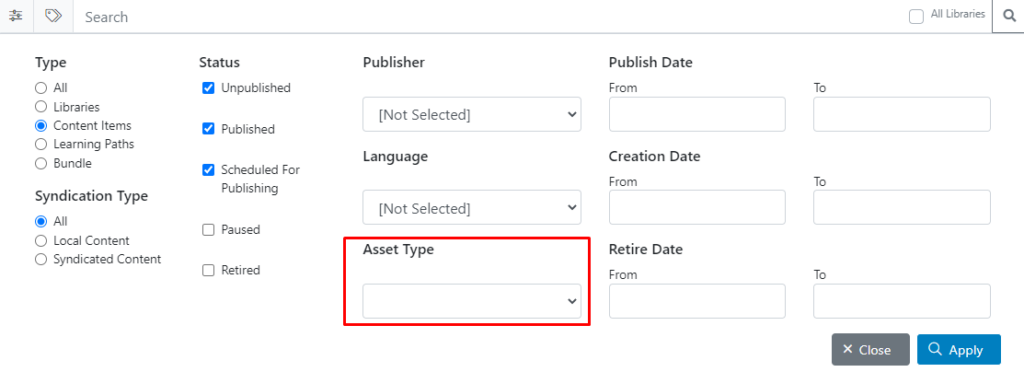
Selecciona uno o varios filtros que se ajusten a tu búsqueda y haz clic en "Aplicar". Los filtros seleccionados se aplicarán a los resultados de búsqueda hasta que los elimines (haciendo clic en el enlace "Borrar Filtros" debajo de la barra de búsqueda).
Además de los filtros y para facilitar la navegación, desde la ventana de ECM, puedes abrir la pestaña de navegación (junto al botón de inicio en la barra izquierda) y seleccionar cualquier biblioteca del árbol de navegación. Todo su contenido se mostrará inmediatamente en la lista. Por defecto, el sistema buscará dentro de la biblioteca seleccionada si buscas una palabra clave específica. Sin embargo, si deseas explorar el catálogo completo de contenido, marca la casilla "Todas las Bibliotecas" en el lado derecho de la barra de búsqueda.
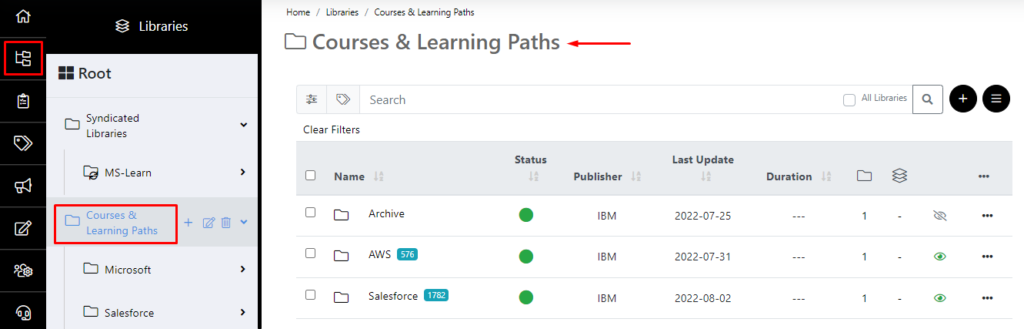
Desde aquí, puedes hacer clic en los iconos junto al nombre de la biblioteca en la columna izquierda para crear una nueva biblioteca dentro de ella, eliminar/desindicar o editar la biblioteca.